win10输入法半角全角切换 如何在WIN10自带输入法中调整全/半角切换的快捷键配置
更新时间:2024-03-01 13:56:08作者:xiaoliu
在WIN10自带输入法中,全角和半角切换是我们在日常使用电脑时经常会遇到的问题,有时候我们可能对于切换的快捷键配置不太满意,希望能够根据个人习惯进行调整。如何在WIN10自带输入法中调整全/半角切换的快捷键配置呢?接下来我们将会介绍一些简单的步骤,让您轻松完成这项设置。
方法如下:
1.首先左键点击任务栏左下角的开始菜单,选择设置。
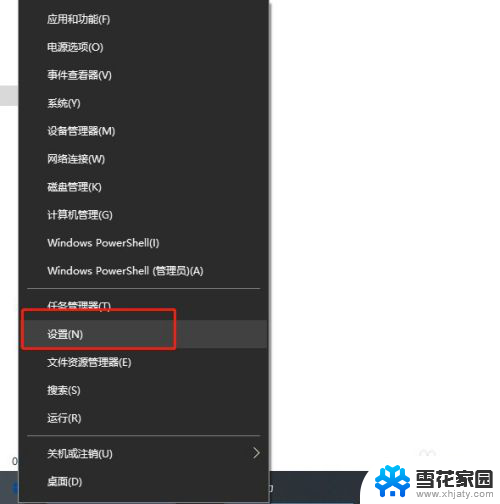
2.在设置窗口内,选择“时间和语言”。
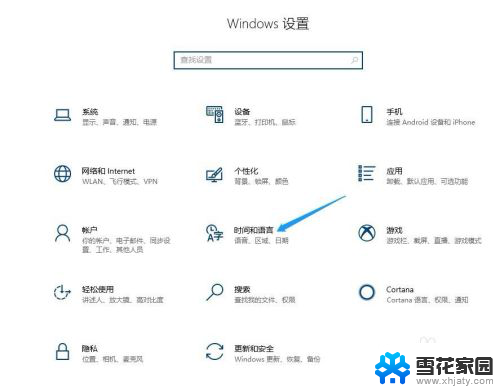
3.在打开的新窗口中点击左侧边栏的“语言”菜单项
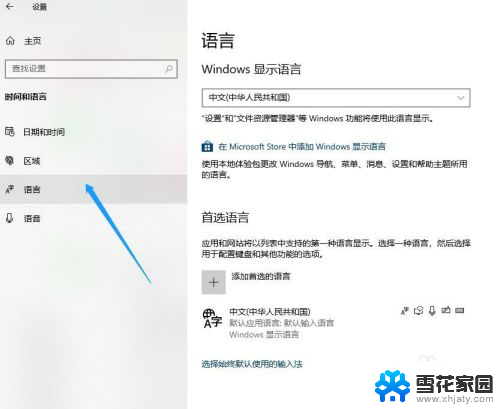
4.展开要设置的语言,接着点击出现的“选项”。
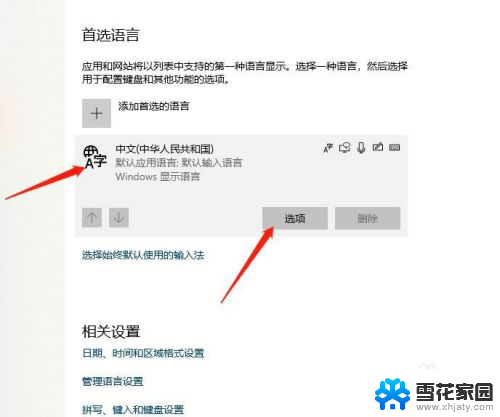
5.展开微软拼音,继续点击选项按钮。
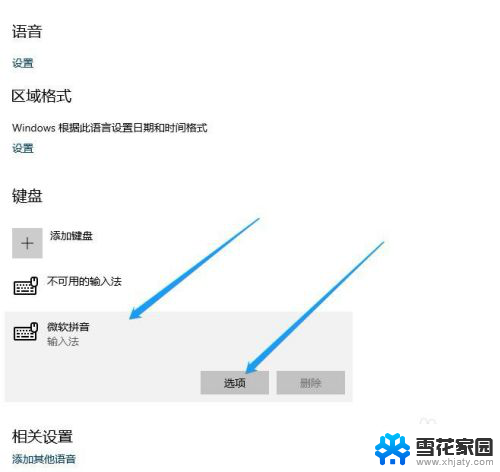
6.在弹出输入法的相关设置窗口内点击“按键”。
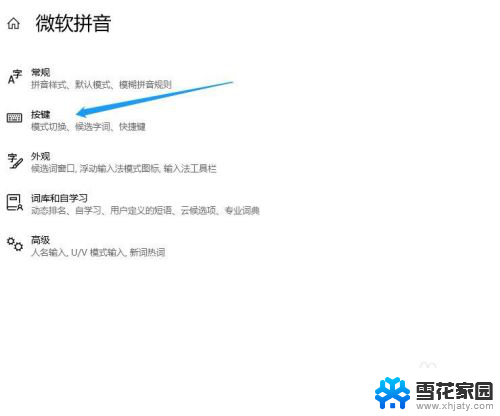
7.找到全/半角切换选项,选择shift+空格。这样就可以利用快捷键切换全/半角了。
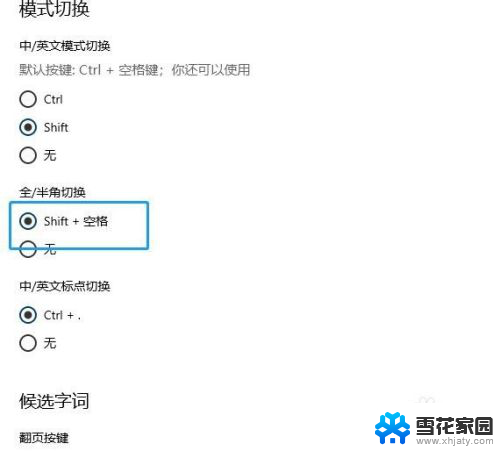
以上就是win10输入法半角全角切换的全部内容,如果遇到这种情况,你可以按照以上步骤解决,非常简单快速。
win10输入法半角全角切换 如何在WIN10自带输入法中调整全/半角切换的快捷键配置相关教程
-
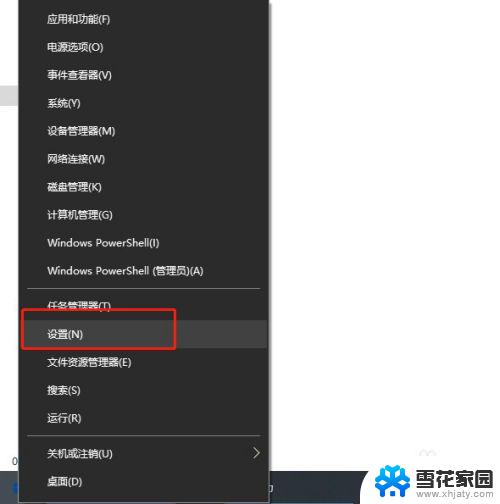
-
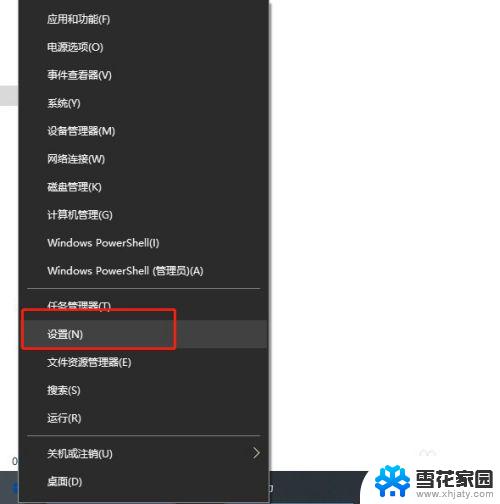 切换半角快捷键 WIN10自带输入法全/半角切换的快捷键有哪些
切换半角快捷键 WIN10自带输入法全/半角切换的快捷键有哪些2023-10-19
-
 win10切换输入法中英文 Win10输入法快捷键
win10切换输入法中英文 Win10输入法快捷键2024-09-24
-
 win10设置键盘切换输入法 Win10输入法快捷键大全
win10设置键盘切换输入法 Win10输入法快捷键大全2024-10-06
- 电脑快速切换输入法 win10输入法切换快捷键设置方法
- win10输入法如何切换出来 win10如何在任务栏切换输入法
- win10怎么切换中英文输入法 Win10输入法快捷键
- win10繁体字切换快捷键 Win10自带输入法简繁体切换快捷键修改方法
- win10切换简体繁体快捷键 Win10自带输入法简繁体切换快捷键修改教程
- 如何打开电脑输入法 win10自带输入法如何切换
- 电脑窗口颜色怎么恢复默认 Win10系统默认颜色设置恢复教程
- win10系统能用f12一键还原吗 戴尔按f12恢复系统操作步骤
- 怎么打开电脑文件管理器 Win10资源管理器打开方式
- win10ghost后无法启动 Ghost Win10系统无法引导黑屏怎么解决
- 联想win10还原系统怎么操作系统 联想一键恢复功能使用方法
- win10打印机usb printer 驱动程序无法使用 电脑连接打印机USB无法识别怎么办
win10系统教程推荐
- 1 电脑窗口颜色怎么恢复默认 Win10系统默认颜色设置恢复教程
- 2 win10ghost后无法启动 Ghost Win10系统无法引导黑屏怎么解决
- 3 win10打印机usb printer 驱动程序无法使用 电脑连接打印机USB无法识别怎么办
- 4 w10自带的杀毒软件如何关闭 Windows10系统如何关闭自带杀毒软件
- 5 怎样查看wifi的ip地址 Win10连接wifi后如何查看IP地址
- 6 win10系统经常出现蓝屏 win10蓝屏死机怎么办
- 7 windows 网络修复 win10网络问题排查与修复指南
- 8 电脑怎么弹出桌面 Win10快速显示桌面的快捷键是什么
- 9 win10 删除更新文件 win10更新文件删除方法
- 10 怎么修改电脑图标大小设置 Win10桌面图标大小改变方式